Cómo borrar la Memoria Virtual en un ordenador portátil o de escritorio con Windows 8
¿Cree que es necesario mantener la memoria virtual administrada automáticamente por el sistema informático o configurada manualmente por usted mismo en su PC? Si usted piensa que es innecesario mantener porque la memoria física (RAM) de su PC es suficiente para que usted utilice, puede desactivar en el equipo. Para su revisión, este texto presentará cómo borrar la memoria virtual en una computadora con Windows 8 con imágenes legibles.
Guía de vídeo sobre cómo borrar la memoria virtual en Windows 8:
Pasos para borrar la memoria virtual en un ordenador portátil o de escritorio con Windows 8:
Paso 1: Abrir propiedades del sistema.
Para abrirlo, puede usar los métodos en Cómo abrir propiedades del sistema en un equipo con Windows 8.
Paso 2: En el menú Avanzado, seleccione Configuración en Rendimiento.
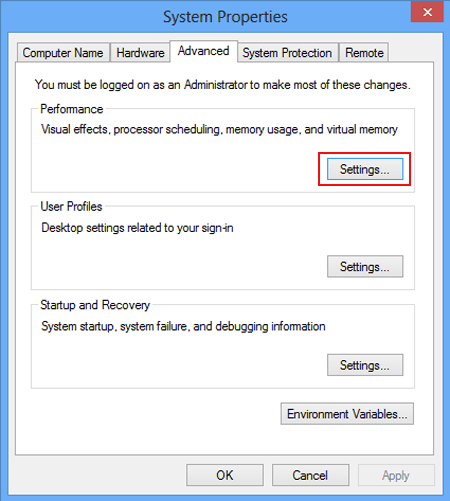
Por cierto, en el Rendimiento, puede realizar cambios en los efectos visuales, la programación del procesador, el uso de la memoria y la memoria virtual del equipo.
Paso 3: A medida que aparezca la ventana Opciones de rendimiento, seleccione Opciones avanzadas y haga clic en el botón Cambiar en Memoria virtual.
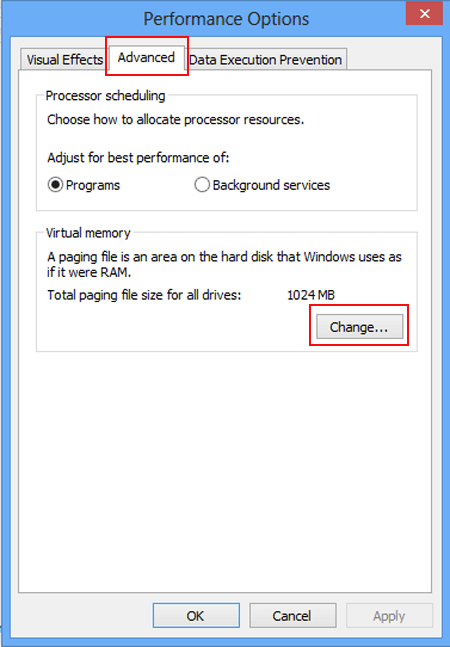
Paso 4: Seleccione Sin archivo de paginación y toque Establecer en la ventana de Memoria Virtual.
Este paso es un poco diferente en dos circunstancias.
1.Si el sistema administra automáticamente la memoria virtual, debe desmarcar la casilla antes de Administrar automáticamente el tamaño del archivo de paginación de todas las unidades para cancelar la selección predeterminada y, a continuación, elegir Sin archivo de paginación y hacer clic en Establecer, como se muestra en la siguiente captura de pantalla.

2.Supongamos que la memoria virtual se configura manualmente, puede seleccionar directamente Ningún archivo de paginación y tocar Establecer.
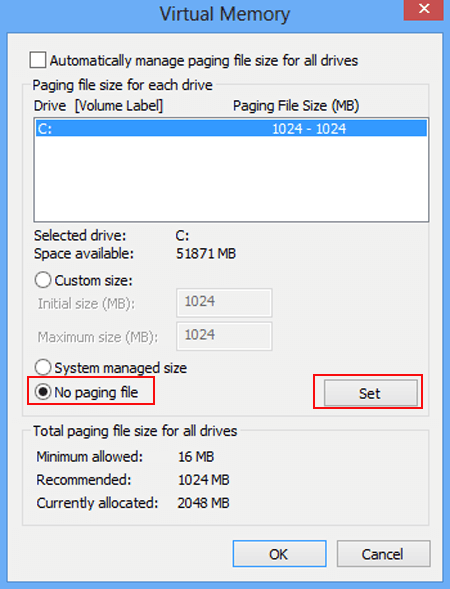
Paso 5: En el siguiente cuadro de aviso, elija Sí para deshabilitar el archivo de paginación y continuar.

Paso 6: Haga clic OK cuando el tamaño del archivo de paginación se cambia a Ninguno.
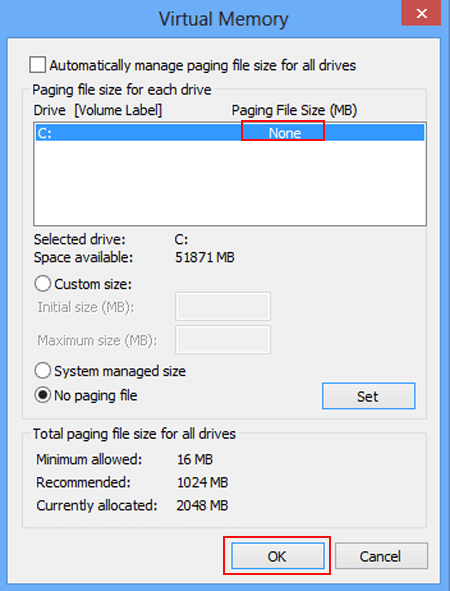
Paso 7: Toca OK en la siguiente ventana que te pide que reinicies tu computadora y luego ve a reiniciar tu PC.
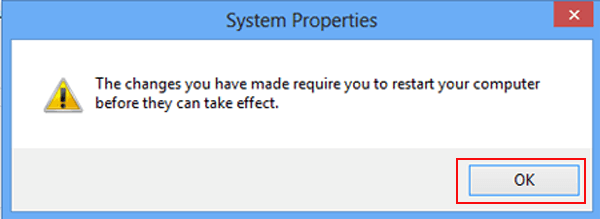
Después de reiniciar, como se muestra en la captura de pantalla a continuación, el tamaño del archivo de paginación se convierte en 0 MB. Es decir, la memoria virtual se borra con éxito.
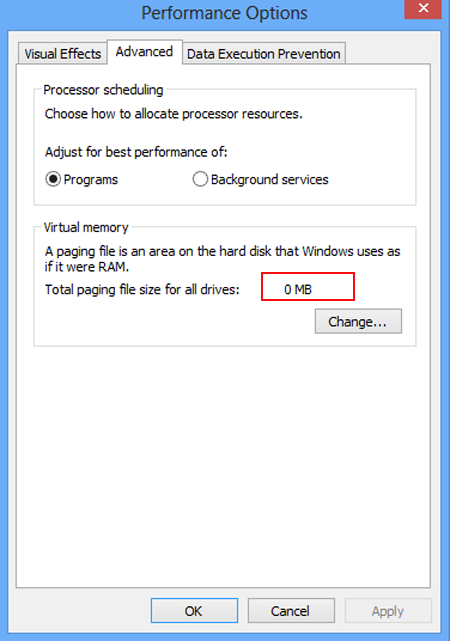
Más tarde, también puede configurar la memoria virtual en su PC.
- Cómo Borrar el Archivo de Página de Memoria Virtual en Windows 8
- Cómo Aumentar la Memoria Virtual en Windows 8
- Cómo Corregir la Memoria Virtual Baja en Windows 8/8. 1
- Cómo Comprobar la Memoria de la computadora | Windows 8